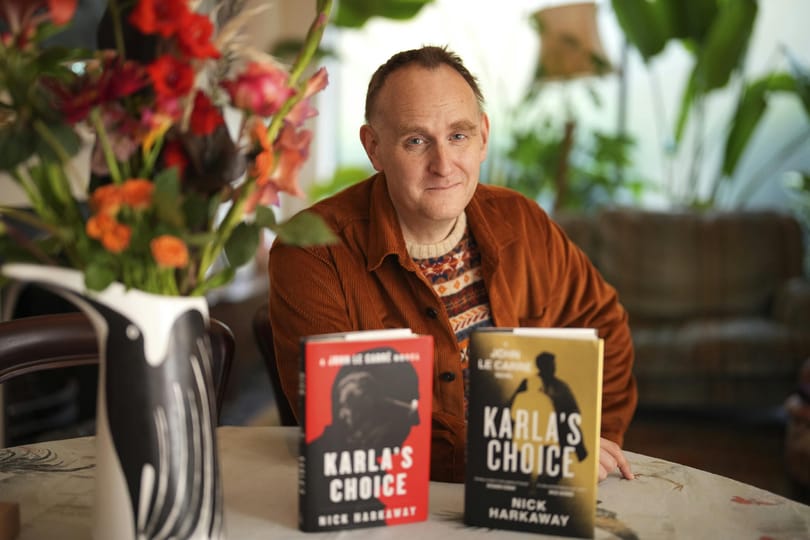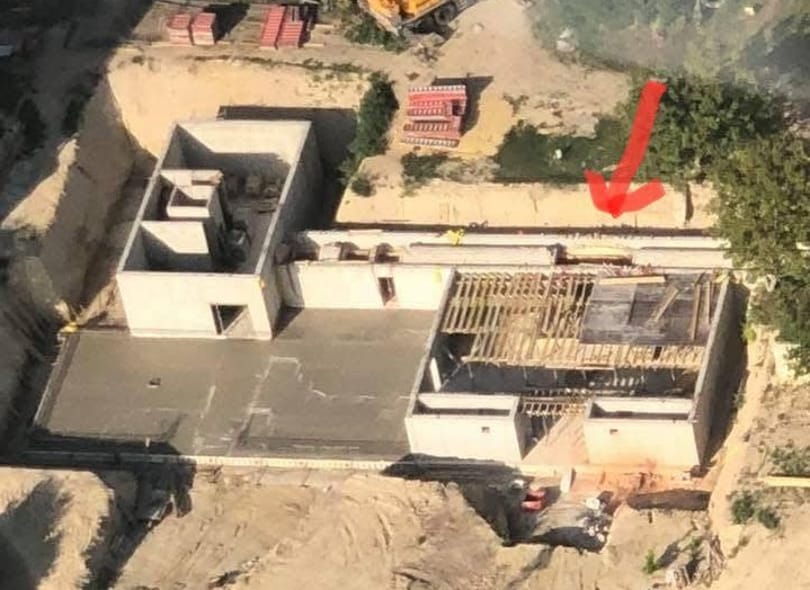A Photoshop igen gazdag RAW eszközkészlettel rendelkezik, amelyek segítségével kényelmesen és gyorsan elvégezhetünk módosításokat a nyers fotókon. Sorozatunk korábbi részeiben már bemutattunk néhány alap funkciót itt és itt. Most folytatjuk az ismerkedést az eszköztárral, ahogy találunk részben már korábban megismert eszközt, és néhány módosító munkafolyamatra alternatívát is, mint fehéregyensúly, tónusgörbe kezelése.
Koordináló eszközök
Forgatás: Más szoftverekből is ismerhetjük az eszközt. Funkciója, hogy segítségével képünket jobbra-balra, 90 fokonként elforgathatjuk, használhatjuk a gyorsbillentyűket is: az R és L gomb.
Dőlésmentesítés- és vágóeszköz: Ha ferdén tartottuk a kamerát, korrigáljuk a hibát. Kattintsunk a képre és húzzuk az egeret abba az irányba, amit vízszintesnek vagy függőlegesnek szeretnénk látni. (Érdemes egy fix képi elemhez igazítani mint pl. fal, oszlop, ablak, stb.). Az irányt szaggatott vonal jelöli a gomb felengedésével lesz aktív. Ezt követően automatikusan a vágóeszköz lesz aktív és a kép vágásának méretét módosíthatjuk, a kijelölési sarkoknál a forgatással finomíthatjuk az irányt. Amint elértük a jó beállítást, enter-rel jóváhagyjuk.
Tipp: A dőlésmentesítéssel és vágássál a képünkből több-kevesebb tartományt veszítünk. Később, ha a képkivágást szeretnénk megszűntetni, a képre kattintva jobbegér menüből válasszuk a „Clear crop”- vágás törlése parancsot.

Vörösszem eltávolítás-eszköz
A jelenséget általában vakus képeknél észleljük, bár sok kamerán már beállítható ennek kiküszöbölése. Ha mégis „nyuszipiros” maradt valakinek a szeme, itt igazán egyszerűen tudjuk megoldani ezt a problémát. Kijelöljük a Vörösszem eltávolítás-eszközt és jelöljük ki a változtatni kívánt területet (ez esetben a szem). Ha optimális a kijelölésünk, automatikusan korrigál a szoftver, ha finomítani szeretnénk a pupilla méretét és a sötétítés mértékét csúszkával állíthatjuk a jobb oldali panelen. A műveletet minden szemnél külön-külön végezzük el.

Folteltávolítás
Közvetlenül a Raw alkalmazásban is retusálhatjuk képünket a folteltávolító eszközzel. Két üzemmódban használható: javítás és klón módban. Javítás esetén a mintavételi tartomány színezettségéhez, tónusértékéhez igazítja a kijelölt területet, klón módban átmásolja a mintavételi tartományt.
Beállítások és folteltávolítás menete: a mintavétel nagyságát és erősségét (radius/opacity) állítsuk be a palettán csúszkával. Jelöljük ki a képen a javítandó részt. Zöld szaggatott kijelölés a mintavételi tartományt, a piros pedig a céltartományt jelöli. Ha a kijelölést szeretnénk visszavonni a delete paranccsal megtehetjük (clear all paranccsal - jobb alsó gomb a palettán - az összes folteltávolítás visszavonható).

Helyhez kötött korrigálás
Olyan módosító eljárás, melynél a képünk bizonyos részeit, úgy változtatjuk meg, hogy az alkalmazott hatás csak a kijelölt területre lesz érvényes és a lokálisan alkalmazott módosítások későbbiekben is szerkeszthetők maradnak. Lássuk is részletesen: két eszköz áll rendelkezésre, a „kiigazító ecset” és a „fokozatos szűrőeszköz”. A beállítási paraméterek mindkét esetben ugyanazok: expozíció, világosság, kontraszt, élénkség, tisztaság, élesség és színezet, melyeket csúszkákkal módosíthatunk. A különbség az, hogy az előbb felsorolt értékek változtatását milyen megjelenítésben, eszközzel érhetjük el. A kiigazító ecset, mint a neve is mutatja, ecsetként, foltokkal jelöli ki a területet, míg a fokozatos szűrőeszköz gradiens-átmenetként. A kiigazító ecsetnél állítható még az ecset mérete, peremlágysága, a korrekció és az ecset átlátszóságának mértéke.
Mindkét panelnél választhatjuk, hogy a hatás új „réteg” legyen, korábbi rétegbe szeretnék „belenyúlni” vagy törölnénk egy réteget.
Minden új réteget egy „tű” jel mutat, ha később módosítani szeretnénk a beállítást, belekattintunk a „tű” jelbe és aktív lesz a réteg-maszk. (A tűk alapállapotban láthatóak, de a jobboldali panel alján kikapcsolhatjuk a láthatóságukat.
A kiigazító ecset használata
Kijelöljük az eszközt, ekkor a kurzor átvált kör alakú kijelölésre, ami az ecsetünk méretét jelzi, a lágyperem mértékétől függően a vékony szaggatott körvonal nagysága változik. Elkezdhetünk ráfesteni a képünk azon területeire ahol a változást szeretnénk.
Tipp: Érdemes először nagyobb értékeket és erősebb színezetet beállítani, hogy jól lássuk a változásokat, ha a kijelölési területtel meg vagyunk elégedve, finomíthatjuk a beállítási értékeket.

Fokozatos szűrőeszköz használata
Az eszköz kijelölést követően a képre kattintva egy irányba elhúzva átmenetet hozunk létre. Az átmenetnek a szélessége végtelen, egy irányba hat. Hasznos eszköz, ha az égboltot szeretnénk kicsit megszínezni kékkel vagy bíboros-narancsos színezettel, egy „naplemente” hatást eléréshez.

Irányított korrigáló eszköz szín és színárnyalat korrigáláshoz
ezzel az eszközzel ugyanazokat a színkorrigálásokat végezhetjük el, mint a jobboldali panelen csúszkák segítségével a színezett, telítettség, világosság paramétereket. A képre kattintunk az eszközzel és jobbra-balra valamint le és felfelé növelhető és csökkenthetőek a fenti értékek. (A korrigálást ebben az esetben nem tudjuk egy színcsatornára szűkíteni többnek változtatjuk az értékét. Finomabb beállításhoz használjuk a jobboldali panelt.) Ugyanezzel az eszközzel tudjuk a parametrikus tónusgörbét is szerkeszteni. Használata szintén egyszerű, a képre kattintva a lenyomva tartott egérgombbal jobbra-balra mozgatással növeljük és csökkentjük az értéket. Fontos megjegyezni, hogy arra a tónustartományra hatnak a görbén belül a módosítások ahova pontosan kattintottunk a képen.

Fehéregyensúly eszköz
az eszköztáron a harmadik ikon. Jelöljük ki az eszközt és kattintsuk a pipettával egy olyan képrészletre, ami fehér vagy szürke a valóságban, vagy szeretnénk annak venni a képünkön. A mintavételt követően automatikusan ehhez az értékhez igazítja a kép többi színértéket. Pontosabb beállításhoz szintén a jobboldali panel fehéregyensúly paneljét használjuk.
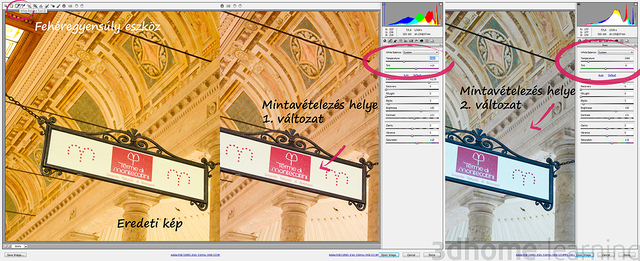
Amennyiben a cikkben ismeretlen fogalmakkal találkozott, ajánljuk figyelmébe a RAW-cikksorozat korábbi részeit (itt (http://techline.hu/tudastar/20110228_ps_raw.aspx) és itt (http://techline.hu/tudastar/20110210_ps_raw_tipp_alapok.aspx), melyekben részletesen foglalkoztunk a színcsatornák, fehéregyensúly, tónusgörbék beállításaival és számos színkorrigálási eljárással. Hasznos időtöltést kívánunk!